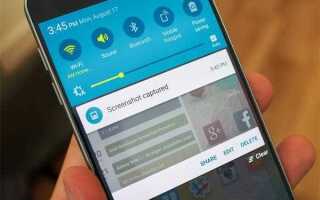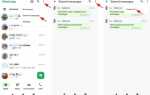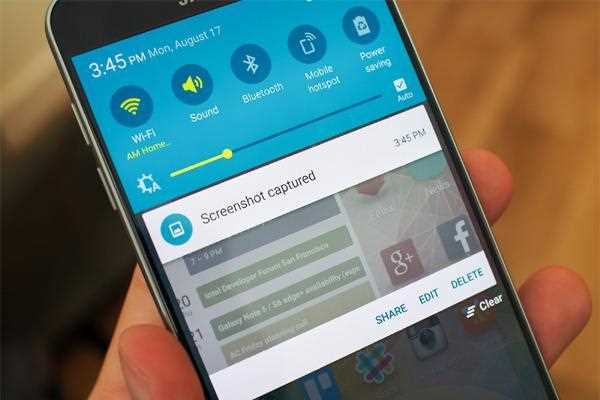
Для создания скана документов с помощью смартфона Xiaomi на платформе Android, вам не обязательно использовать специализированные устройства. Современные модели Xiaomi обладают множеством функций для сканирования документов, и процесс можно настроить за несколько минут. В этой статье мы подробно рассмотрим, как использовать стандартные приложения, а также сторонние решения для получения качественных сканов прямо с вашего устройства.
Первым шагом является выбор подходящего приложения. Xiaomi поставляется с предустановленным инструментом для сканирования, который можно использовать для получения быстрых и четких изображений. Чтобы начать сканирование, откройте приложение Камера и переведите его в режим съемки документа. При этом устройство автоматически подстроится под освещение и формат документа, обеспечивая оптимальное качество скана.
Для более продвинутых функций можно использовать приложения, такие как CamScanner или Adobe Scan, которые доступны для скачивания в Google Play. Эти программы позволяют не только сканировать документы, но и редактировать их, превращать в PDF и даже отправлять по электронной почте. Важно настроить правильное разрешение и яркость для получения идеальных результатов. В некоторых случаях можно использовать функцию автоматической обрезки краев, чтобы избежать ненужных фрагментов на изображении.
Также стоит помнить, что для качественного сканирования важно учитывать освещение и стабильность рук. Xiaomi имеет встроенную систему стабилизации, но при слабом освещении рекомендуется использовать внешнюю подсветку. Следуя этим простым рекомендациям, вы сможете получать четкие и качественные сканы с помощью вашего устройства Xiaomi, не прибегая к дополнительным аксессуарам или компьютерам.
Как установить приложение для сканирования на Xiaomi

Для того чтобы сканировать документы с помощью смартфона Xiaomi, нужно установить специальное приложение. В магазинах приложений доступно множество вариантов, от простых до профессиональных. Чтобы выбрать подходящее и установить его, выполните следующие шаги.
1. Откройте Google Play Store на вашем Xiaomi-устройстве.
2. В поисковой строке введите «сканер документов» или название конкретного приложения, например, «CamScanner» или «Adobe Scan». Выберите приложение из предложенных результатов.
3. Убедитесь, что приложение имеет положительные отзывы и высокий рейтинг, чтобы не столкнуться с проблемами в процессе использования.
4. Нажмите кнопку «Установить» и дождитесь завершения загрузки. Приложение автоматически установится на ваше устройство.
5. После установки откройте приложение, пройдите краткую настройку, если она потребуется, и начните сканировать документы.
Дополнительно можно скачать приложения, поддерживающие работу с облачными сервисами для удобного хранения сканов, например, Google Drive или Dropbox. Это поможет вам легко делиться и синхронизировать данные с другими устройствами.
Если вы ищете встроенные решения, многие смартфоны Xiaomi уже имеют функционал сканирования в стандартных приложениях, таких как камера или «Обои», где есть возможность сканировать документы прямо через камеру устройства.
Как настроить разрешение сканирования на устройстве Xiaomi
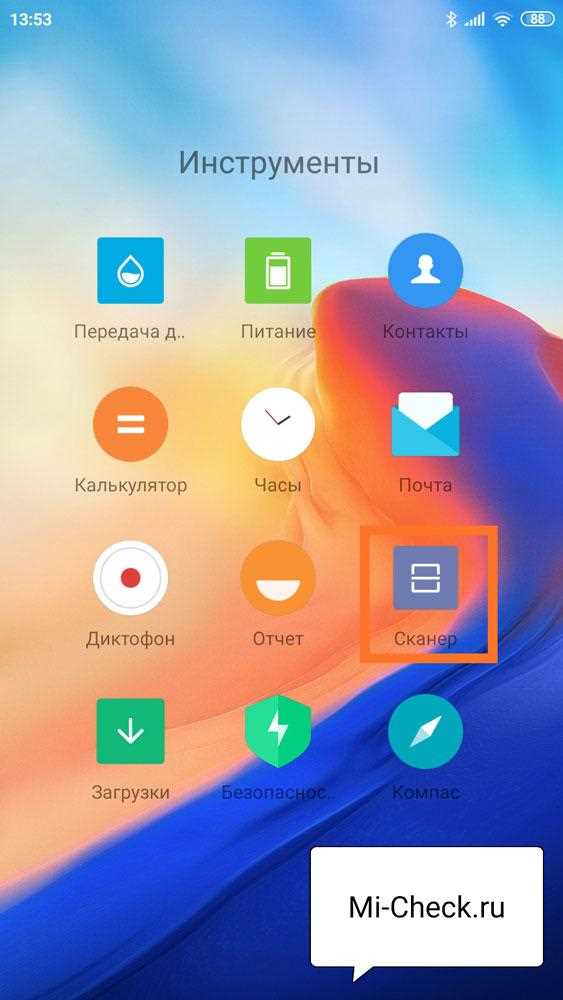
Для того чтобы изменить разрешение сканирования на устройстве Xiaomi, необходимо использовать соответствующее приложение для сканирования документов. На устройствах Xiaomi часто предустановлен MIUI Камера с функцией сканера, а также могут быть установлены сторонние приложения. Важно правильно настроить разрешение, чтобы изображение было четким и качественным, но не занимало слишком много памяти.
В большинстве приложений для сканирования можно выбрать разрешение изображения. Для этого откройте настройки сканера, перейдите в раздел «Качество изображения» или аналогичный. В зависимости от приложения вам будет предложено несколько вариантов разрешения, например, 150, 300 или 600 dpi (точек на дюйм). Для большинства документов достаточно разрешения 300 dpi. Если нужно отсканировать мелкий текст или детали, лучше выбрать 600 dpi.
Рекомендации:
- 150 dpi: подходит для сканирования текстовых документов с обычным шрифтом. Используется для стандартных задач, где качество не критично.
- 300 dpi: оптимальный выбор для большинства документов, включая книги и фотографии, где важна хорошая читаемость текста.
- 600 dpi: используется для сканирования мелких деталей, например, мелкого текста или сложных изображений, где требуется максимальная четкость.
Если качество изображения на экране устройства устраивает вас, но файл занимает слишком много памяти, можно снизить разрешение. В случае с документами для отправки по электронной почте или загрузки в интернет, стоит ориентироваться на 150-300 dpi.
Настройка разрешения в приложении Xiaomi для сканирования делается следующим образом: откройте приложение, выберите режим сканирования и зайдите в настройки через значок шестеренки. Там будет опция выбора разрешения для сканирования, которую вы можете установить в зависимости от ваших нужд.
Совет: Некоторые сторонние приложения, такие как Adobe Scan или CamScanner, позволяют настраивать не только разрешение, но и формат изображения (JPEG, PDF), что полезно для экономии памяти при сохранении файлов в нужном формате.
Как сканировать текстовые документы с помощью камеры Xiaomi

Для сканирования текстовых документов с помощью камеры на смартфоне Xiaomi вам потребуется использовать встроенные функции или сторонние приложения. Вот несколько шагов, которые помогут вам быстро и качественно отсканировать текст.
1. Использование приложения «Mi Сканер»
На устройствах Xiaomi часто предустановлено приложение «Mi Сканер», которое позволяет сканировать документы с помощью камеры. Откройте приложение, выберите режим сканирования и наведите камеру на текст. Программа автоматически распознает края документа и оптимизирует изображение для лучшего качества. После сканирования вы можете сохранить документ в формате PDF или изображение.
2. Оптимизация качества сканирования
При сканировании старайтесь держать устройство ровно и на одинаковом расстоянии от документа, чтобы избежать искажений. Включение функции автофокуса в приложении улучшит четкость текста. Если документ имеет несколько страниц, можно сканировать их поочередно и объединить в одном PDF.
3. Использование сторонних приложений
Если стандартных функций недостаточно, установите одно из популярных приложений для сканирования, таких как Adobe Scan или CamScanner. Эти приложения предлагают дополнительные возможности, например, автоматическое распознавание текста (OCR), что позволяет извлечь текст из изображения для дальнейшей обработки.
4. Режимы освещения
Важно учитывать освещенность. Избегайте прямого света или сильных теней, чтобы текст был четким и легко читаемым. Используйте равномерное освещение, а в случае слабого освещения активируйте вспышку камеры для улучшения видимости.
5. Редактирование и сохранение
После сканирования документа вы можете отредактировать его, если требуется, обрезав лишние части и улучшив контрастность. Некоторые приложения также поддерживают функцию распознавания текста (OCR), что позволяет извлечь содержимое документа и сохранить его в текстовом формате.
Как сохранить и поделиться отсканированным документом на Xiaomi
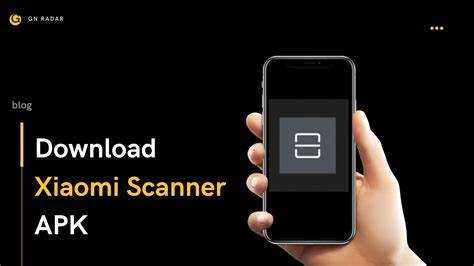
После того как документ отсканирован с помощью камеры смартфона Xiaomi, важно сохранить его в нужном формате и поделиться им с другими. Процесс довольно прост и не требует дополнительных приложений, если вы используете стандартные функции устройства.
Для начала отсканированный документ автоматически сохраняется в галерее или в папке «Документы». Вы можете изменить его формат или качество, используя встроенное приложение для работы с документами, такое как «Сканер» или «Google Drive». Для конвертации документа в PDF, откройте отсканированное изображение, выберите опцию «Сохранить как PDF» и подтвердите действия.
Для дальнейшего использования отсканированного файла откройте его в нужном приложении, например, в Google Диске или в Adobe Acrobat. Эти программы предлагают дополнительные опции для редактирования и управления документом. Также можно сразу отправить файл через мессенджеры (WhatsApp, Telegram) или по электронной почте, выбрав пункт «Поделиться» в меню вашего устройства.
Если вы хотите передать документ через Bluetooth или с помощью облачных сервисов, откройте файл и выберите нужный способ обмена. Xiaomi поддерживает все основные сервисы и легко интегрируется с другими устройствами через функции передачи данных и синхронизации.
Используйте инструменты для защиты документов, такие как пароли для файлов PDF или настройка доступа в облаке, чтобы обеспечить безопасность ваших данных перед отправкой. Это гарантирует, что документ не попадет в руки посторонних.
Как использовать встроенный сканер документов в MIUI
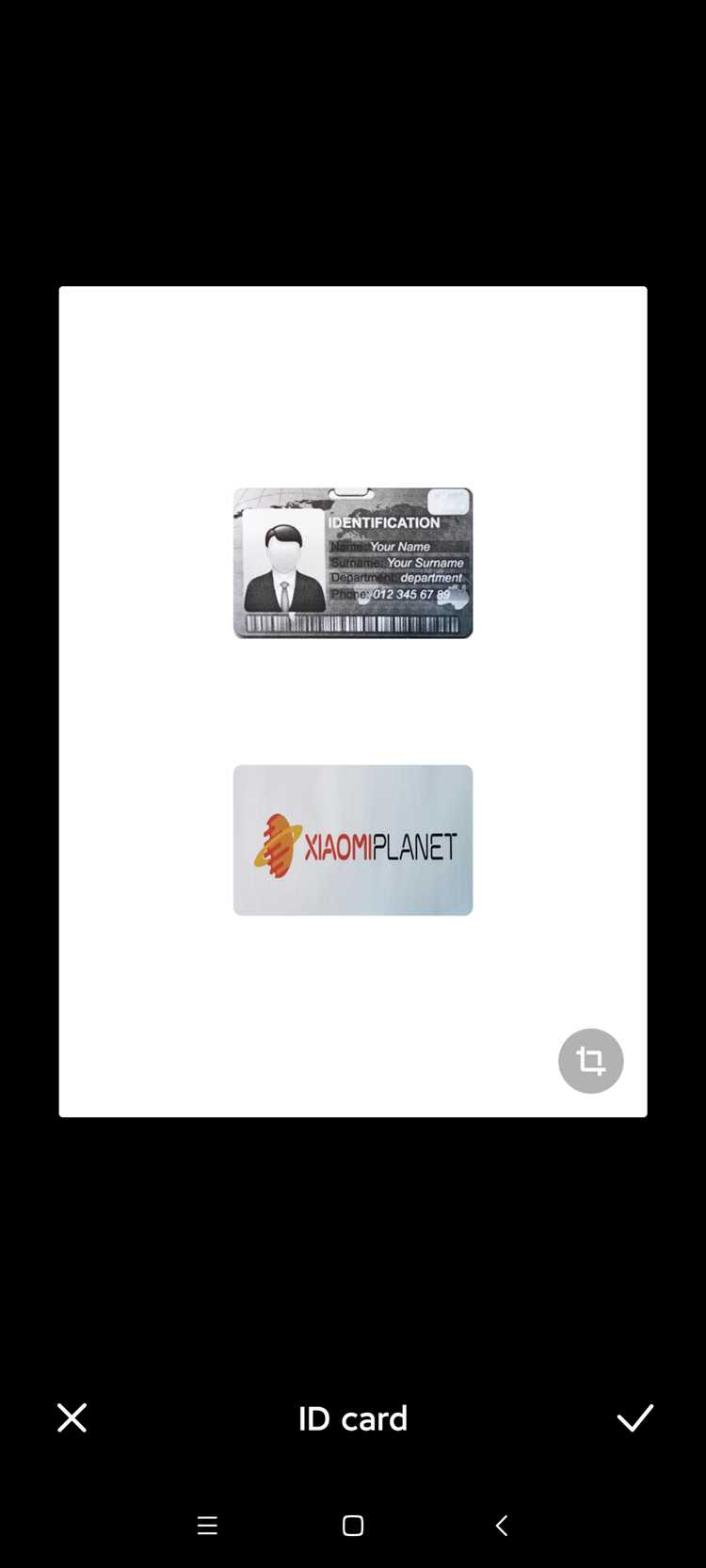
В MIUI встроен удобный инструмент для сканирования документов, который доступен без установки дополнительных приложений. Этот сканер автоматически распознает текст и позволяет быстро создавать качественные изображения документов. Рассмотрим основные шаги для использования этого инструмента.
Чтобы начать сканирование документа, выполните следующие действия:
- Откройте приложение «Камера».
- Переключитесь в режим «Документ». Для этого нажмите на иконку с изображением документа в верхней части экрана или выберите нужный режим в меню камеры.
- Разместите документ перед камерой, чтобы он был полностью виден в рамке. Сканер автоматически определит края документа.
- Подождите, пока устройство выполнит захват изображения. Система автоматически отрежет лишние области и улучшит контраст.
- После сканирования можно отредактировать полученное изображение: изменить яркость, контраст или выбрать цветовой режим (черно-белое или цветное изображение).
- Нажмите на кнопку для сохранения документа в галерею или отправки его в другие приложения (например, для отправки по электронной почте).
Для сканирования текста и его конвертации в редактируемый формат используйте функцию OCR (оптическое распознавание символов), которая также доступна в приложении. Для этого:
- После сканирования документа выберите опцию «Распознать текст». MIUI предложит выделить текстовый блок на изображении.
- После обработки текста вы сможете копировать или редактировать его в других приложениях.
Для использования этой функции обязательно наличие интернета для обработки текста на сервере. Также стоит помнить, что качество распознавания может зависеть от четкости документа и качества освещения.
Сканер MIUI поддерживает несколько форматов, включая PDF, что позволяет создавать многостраничные документы, объединяя несколько отсканированных страниц в один файл.
Чтобы оптимизировать использование встроенного сканера, настройте камеру на оптимальное разрешение и освещенность. Это поможет получить более точные сканы, которые легко распознаются системой.
Вопрос-ответ:
Как можно сделать скан на телефоне Xiaomi?
Чтобы сделать скан с помощью устройства Xiaomi, можно использовать встроенные функции камеры или скачать специальное приложение для сканирования документов. В меню камеры смартфона есть режим «Документ», который автоматически находит границы документа и делает снимок с улучшенной контрастностью. Кроме того, для более продвинутого сканирования можно использовать такие приложения, как CamScanner или Microsoft Lens, которые обеспечивают дополнительные функции редактирования и сохранения файлов в различных форматах.
Какие приложения для сканирования документов лучше всего подходят для Xiaomi?
Для Xiaomi можно использовать несколько популярных приложений для сканирования. Одним из самых известных является CamScanner. Оно позволяет сканировать документы, фотографировать и обрабатывать их с помощью различных фильтров для улучшения качества. Также стоит обратить внимание на Microsoft Lens и Adobe Scan, которые предлагают хорошие функции для работы с текстом и интеграцию с облачными сервисами, такими как Google Drive и OneDrive.
Как включить режим сканирования на Xiaomi?
Для включения режима сканирования на Xiaomi откройте стандартное приложение камеры. Затем выберите режим «Документ», который находится в списке доступных режимов съёмки. После этого направьте камеру на документ, и смартфон автоматически настроит фокус и выровняет края. Просто сделайте снимок, и приложение сразу предложит отредактировать изображение, если это необходимо.
Почему мой телефон Xiaomi не может нормально сканировать документы?
Если сканирование на Xiaomi не даёт хороших результатов, причины могут быть разные. Во-первых, убедитесь, что освещение достаточно яркое и равномерное, так как плохая видимость может затруднить распознавание документа. Во-вторых, проверьте, что камера находится на достаточном расстоянии от документа, чтобы все его детали попадали в кадр. Если проблема сохраняется, возможно, стоит обновить приложение камеры или установить сторонние программы для сканирования, такие как Adobe Scan.
Какие особенности есть у режима сканирования на Xiaomi?
Режим сканирования на смартфонах Xiaomi автоматически распознаёт документы и выравнивает их края, улучшая контрастность текста для лучшей читаемости. Этот режим также может корректировать перспективу, если документ не расположен идеально прямо. Кроме того, после сканирования вы можете отредактировать изображение, обрезать лишние участки и сохранить его в нужном формате. Встроенные алгоритмы оптимизируют изображение, чтобы оно было максимально чётким и удобным для чтения.
Как сделать скан документа на смартфоне Xiaomi с Android?
Чтобы отсканировать документ на Android-устройстве Xiaomi, нужно использовать встроенную камеру или специальное приложение для сканирования. Во-первых, откройте приложение камеры и выберите режим «Сканер» (если он доступен). Наведите камеру на документ, чтобы приложение автоматически его распознало. После этого можно сохранить отсканированное изображение или отправить его в нужное место. Также можно скачать сторонние приложения для сканирования, такие как CamScanner или Adobe Scan, которые предлагают дополнительные функции, например, улучшение качества изображения или конвертация в PDF.